vivoy20t重装系统步骤详解?新手必看指南!
vivoy20t重装系统是一个相对简单的过程,但需要用户注意细节和备份数据,以确保操作顺利,以下是详细的步骤和注意事项,帮助用户完成系统重装。
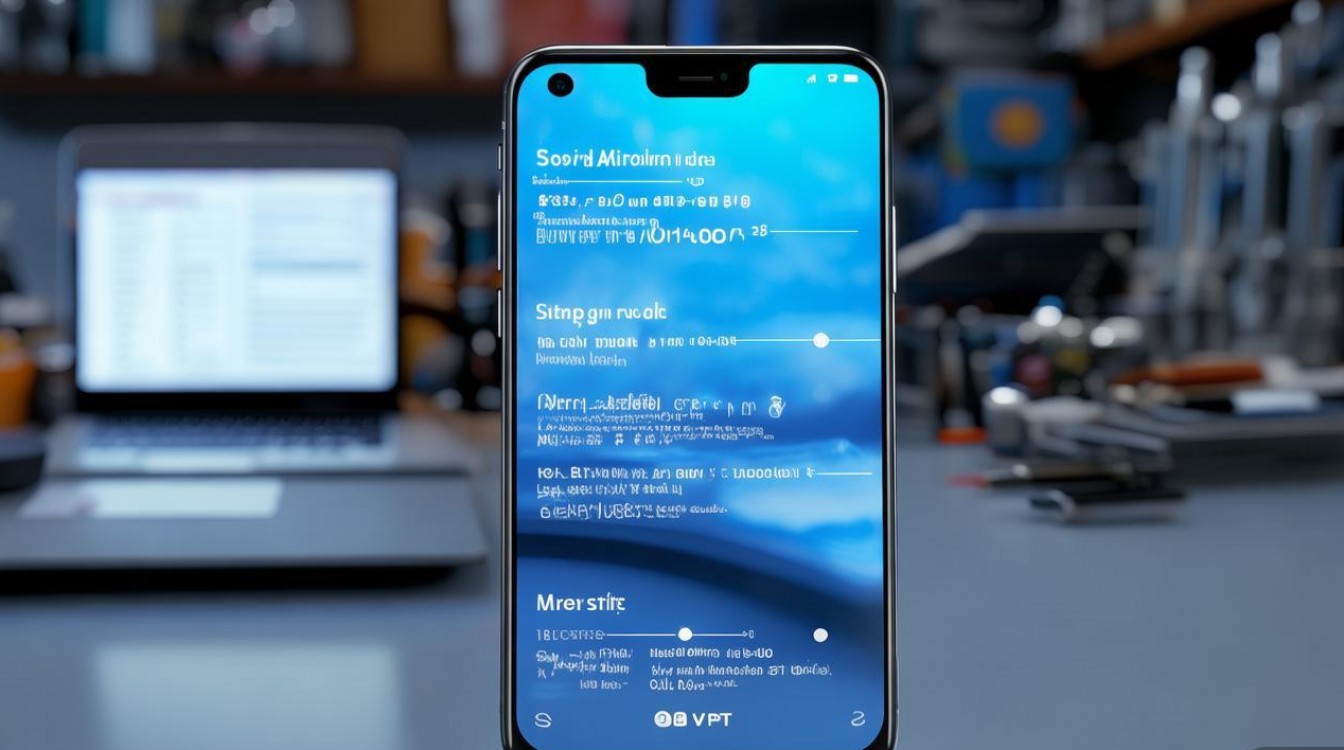
准备工作
在开始重装系统之前,必须做好充分的准备工作,避免数据丢失或设备故障。
-
备份数据
重装系统会清除手机内部存储的所有数据,包括联系人、短信、照片、应用等,务必提前将重要数据备份到云端(如vivo云、百度云)或电脑。- 联系人/短信:通过“设置-系统与账户-云服务”备份。
- 照片/视频:通过“相册-设置-备份与同步”上传至云端。
- 应用数据:部分应用支持云端备份(如微信需通过“设置-聊天记录备份与恢复”)。
-
检查电量
确保手机电量在50%以上,最好保持在80%以上,避免因电量不足导致操作中断。 -
准备工具
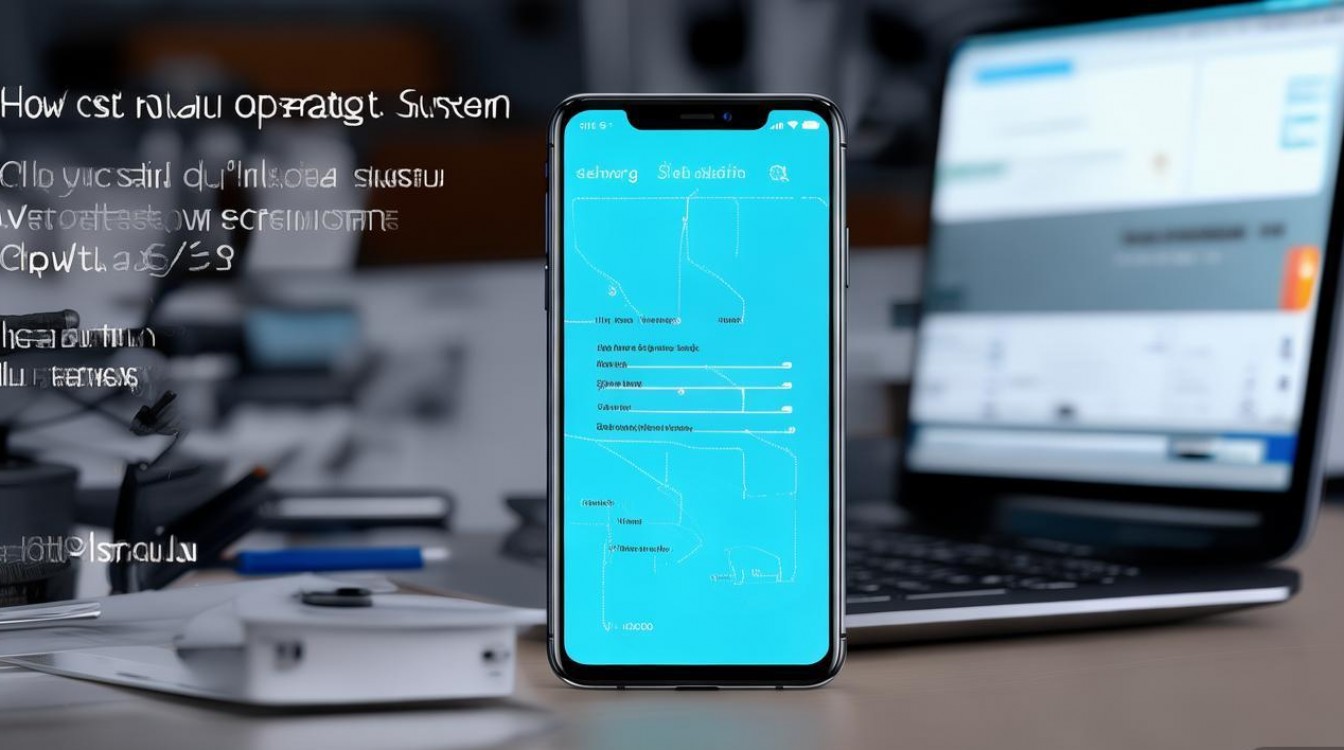
- 一台电脑(Windows或Mac)。
- 原装USB数据线。
- 电脑需安装vivo官方驱动(可通过“vivo官网-服务-驱动下载”获取)。
-
解锁Bootloader(可选)
若需刷入第三方ROM,需先解锁Bootloader,但官方重装系统无需此步骤,普通用户建议跳过。
重装系统的方法
vivoy20t支持官方提供的“重置手机”功能,操作简单且安全,以下是具体步骤:
方法1:通过手机设置重置(推荐)
- 进入设置:打开手机,找到“设置”应用。
- 选择系统管理:滚动至底部,点击“系统管理”或“ additional settings”。
- 重置手机:选择“重置手机”或“恢复出厂设置”。
- 确认数据清除:点击“清除所有数据”,输入锁屏密码确认。
- 等待重启:手机将自动重启并恢复出厂系统,过程约5-10分钟。
方法2:通过电脑使用vivo官方工具重置
若手机无法正常开机,可通过电脑操作:
- 下载工具:在vivo官网下载“vivo手机助手”或“iCareFone for Android”。
- 连接手机:用数据线将手机与电脑连接,确保驱动已安装。
- 进入恢复模式:
- 关机手机,长按“电源键+音量减键”进入Fastboot模式。
- 通过音量键选择“Recovery模式”,按电源键确认。
- 清除数据:在Recovery界面选择“Wipe data/factory reset”,确认操作。
- 重启手机:选择“Reboot system now”,手机将自动重装系统。
重装后的设置
- 初始化手机:根据屏幕提示选择语言、Wi-Fi,登录vivo账号或Google账号。
- 恢复数据:若之前备份过数据,可通过“设置-系统与账户-云服务”选择“恢复数据”。
- 检查系统更新:进入“设置-系统升级”,检查是否有最新补丁并安装。
注意事项
- 避免中途断电:重装过程中切勿拔掉数据线或强制关机,可能导致系统损坏。
- 不要使用第三方工具:非官方工具可能存在安全风险,建议优先选择官方方法。
- 网络稳定:恢复出厂设置后需联网,确保网络环境稳定。
相关问答FAQs
Q1:重装系统后无法开机怎么办?
A:可能是操作不当导致系统文件损坏,尝试进入Recovery模式(关机后长按电源键+音量加键),选择“Wipe cache”清除缓存分区,再重启,若仍无法开机,需联系vivo官方售后或前往服务中心刷入官方固件。

Q2:重装系统会解锁Bootloader吗?
A:不会,通过官方“重置手机”或Recovery模式恢复出厂设置不会改变Bootloader状态,仍保持锁定状态,若需解锁,需单独通过vivo官网申请解锁权限。
版权声明:本文由环云手机汇 - 聚焦全球新机与行业动态!发布,如需转载请注明出处。


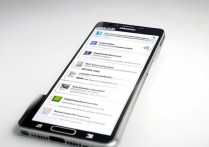

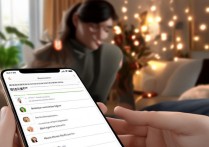

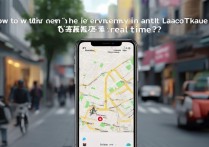





 冀ICP备2021017634号-5
冀ICP备2021017634号-5
 冀公网安备13062802000102号
冀公网安备13062802000102号